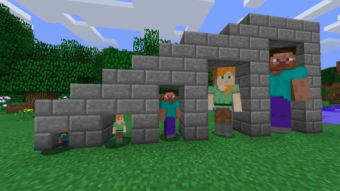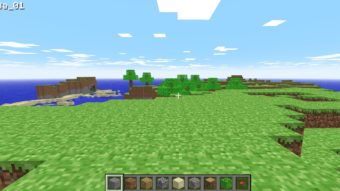Como jogar Minecraft via Hamachi [LogMeIn Server]
Confira o passo a passo de como jogar Minecraft via Hamachi para criar sessões de jogo em LAN com amigos pela internet
A versão para computadores de Minecraft possui um recurso de LAN, que permite um jogador hospedar seu mundo para outros acessarem, como se todos estivessem conectados em uma mesma rede física, usando a internet. Entre os vários programas compatíveis, o LogMeIn Hamachi é um dos mais antigos e simples de usar. Confira como jogar Minecraft via Hamachi.

O LogMeIn Hamachi é um programa de VPN que cria uma rede privada virtual entre vários usuários. Ele é um dos mais antigos em operação, tendo sido lançado em 2004, com uma função bem específica: conectar computadores pela internet de modo a emular uma rede LAN com vários terminais fisicamente ligados entre si.
Antes de começarmos, cada um dos jogadores que entrarão na LAN de Minecraft precisará de:
- Um computador Windows, Mac ou Linux, com Minecraft instalado;
- O Hamachi, para criar e acessar a LAN.
Como configurar o Hamachi para jogar Minecraft em LAN
- Acesse vpn.net, baixe e instale o Hamachi em seu computador;
- Abra o programa e clique no botão “Ligar”;
- O Hamachi vai solicitar login com uma conta do LogMeIn.
Caso já possua, entre com os dados dela. Se não, crie uma.
A partir daqui, os procedimentos são diferentes para o jogador que vai hospedar a rede (servidor) e os demais, que irão acessá-la.
Jogador servidor
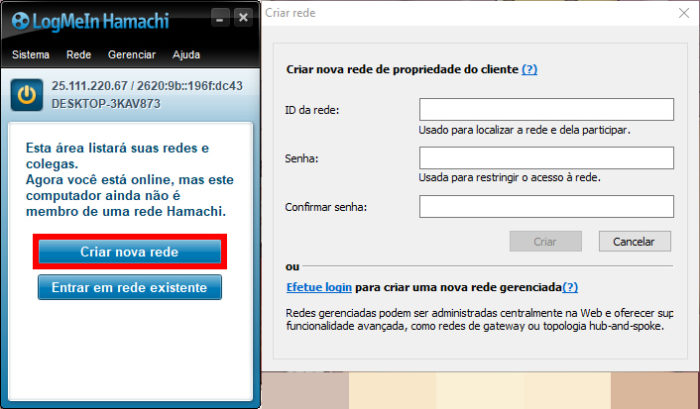
- Clique em “Criar nova rede”;
- Em “ID da rede”, dê um nome para a rede LAN;
- No campo “Senha” crie uma senha para sua rede e depois confirme.
- Clique em “Criar”;
- Abra o Minecraft e carregue o mundo que deseja compartilhar;
- Aperte “ESC” e clique em “Abrir para LAN”;
- Configure o mundo como desejar (modo de jogo, habilitar cheats ou não) e clique em “Iniciar mundo em LAN”;
- O mundo será carregado em uma porta do computador, anote o número que será exibido na tela (ele muda a cada partida).

O jogador que está atuando como servidor deverá informar aos demais jogadores o nome da rede, a senha, o número IP criado, que aparece no topo ao lado do botão “Ligar”, e a porta em que o mundo foi carregado.
Jogadores convidados
- No Hamachi, clique em “Entrar em rede existente”;
- Em “ID da rede”, digite o nome da rede criada;
- Em “Senha”, digite a senha da rede;
- Clique em “Entrar”;
- Abra o Minecraft e clique em “Multijogador”, “Conexão direta”;
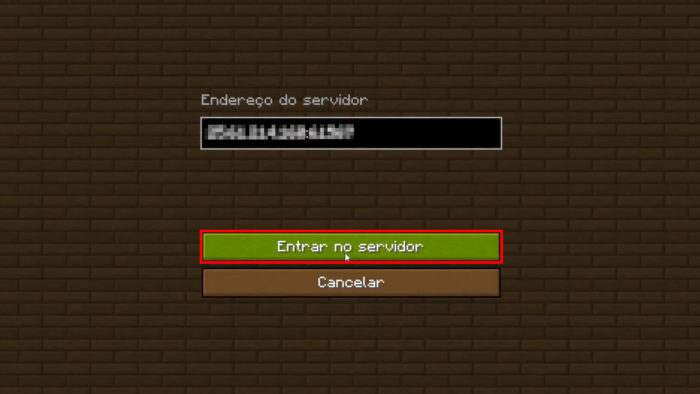
- Digite o número do IP, seguido de dois pontos e a porta em que o mundo foi carregado.
Por exemplo: se o IP for 12.345.67.89 e a porta 12345, você deve digitar “12.345.67.89:12345” (sem aspas); - Clique em “Entrar no servidor”.
Sim. No entanto, a versão gratuita do Hamachi permite que até cinco computadores façam a conexão em LAN. Para conectar mais pessoas em um mesmo mundo simultaneamente, é preciso assinar um dos planos pagos disponíveis no serviço.
Não. Existem outros programas que criam sessões em LAN, outro bastante conhecido é o Radmin VPN. No entanto, o Hamachi é o mais conhecido e usado, por ser extremamente simples e o mais antigo em atividade.
Sim. Em alguns casos, o firewall não permite que o sistema operacional crie uma rede LAN. Caso isso aconteça, desligue o firewall durante a partida e ligue novamente ao encerrar o jogo.
Como jogar Minecraft online
Além de jogar em LAN, Minecraft também permite que os jogadores joguem amigos e desconhecidos, tanto no modo criativo, quanto no modo sobrevivência. Veja como jogar Minecraft online e esclareça dúvidas sobre compatibilidade entre versões do game.
Como criar um servidor em Minecraft
Minecraft também permite que o jogador crie servidores através do “Realms”. Entenda como o serviço funciona e veja como criar um servidor em MInecraft.